本文教您2分钟简单处理ie证书出错
Windows 10是美国微软公司研发的跨平台及设备应用的操作系统。是微软发布的最后一个独立Windows版本。Windows 10共有7个发行版本,分别面向不同用户和设备。截止至2018年3月7日,Windows 10正式版已更新至秋季创意者10.0.16299.309版本,预览版已更新至春季创意者10.0.17120版本
在日常使用IE浏览器浏览网页的时候,经常会碰到一些问题影响正常上网,比如有win10位系统用户反映说在使用IE浏览网页的时候,提示“IE证书错误”的对话框,而出现这样的问题一般是我们IE浏览器设置出现问题,如何纠正这一问题,随小编一起学习操作下吧。
最近有win10系统用户反映,他们在用IE浏览器上网购物的时候,总是弹出IE证书错误的窗口,明明可以上网,这到底是怎么回事呢?现在小编将给大家介绍下win10系统打开IE浏览器提示IE证书错误如何解决吧。
其实有时候是我们的IE浏览器设置出现了问题
1、打开IE浏览器---工具---Internet选项
PS:对于不同的IE浏览器版本,打开工具的位置有所不同,一般情况都在右上角可以找到
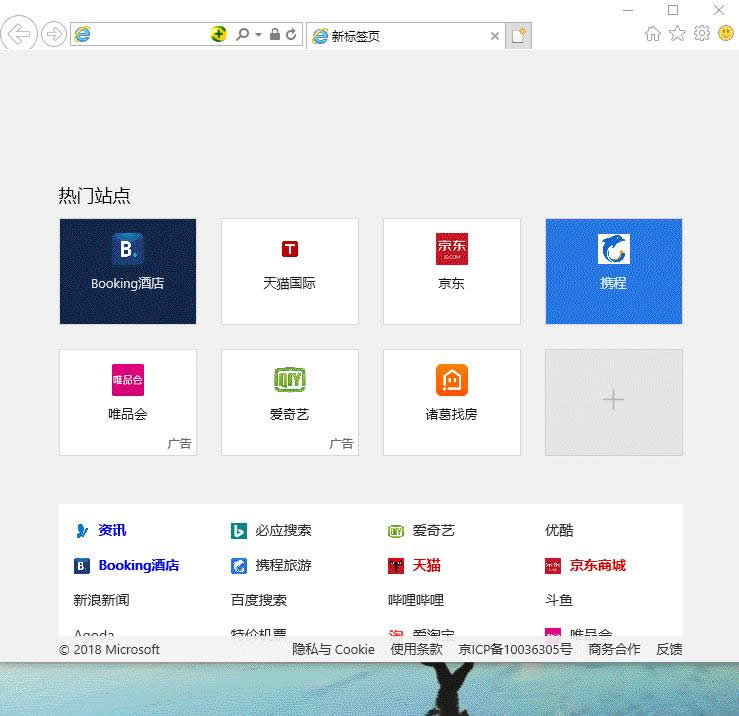
网站证书图解详情-1
2、然后在“Internet选项”中打开“安全”--点击“自定义级别”
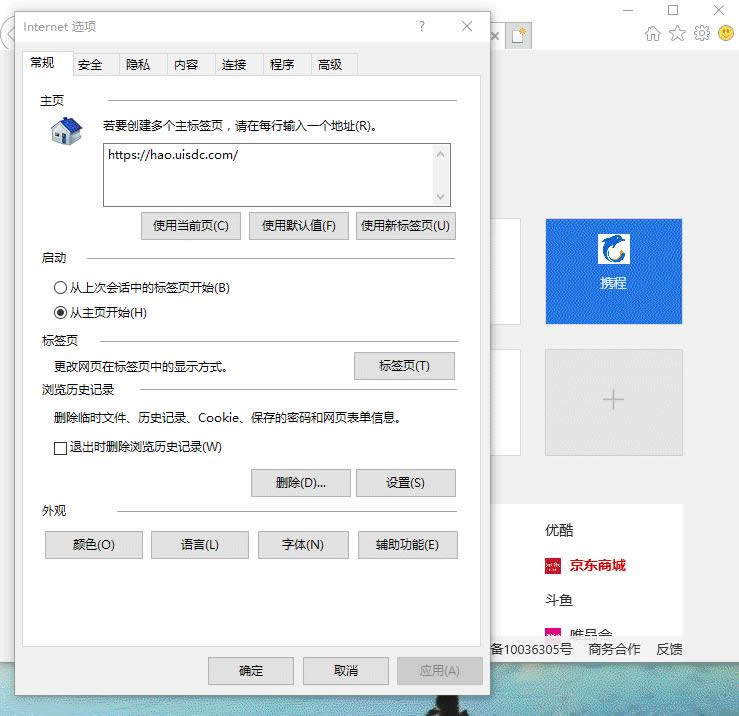
ie证书图解详情-2
3、打开自定义级别找到“显示混合内容”修改设置为启动。
还有找到“允许网页使用活动内容受限协议”修改设置为启动,重置自定义设置改为“中”
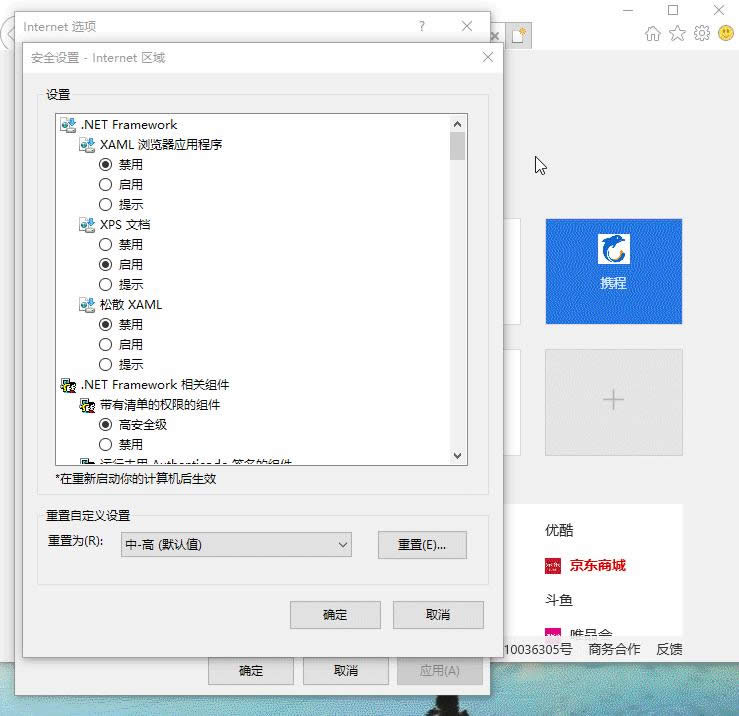
网站证书图解详情-3
4、点击“高级”下拉找到“在安全与非安全模式之间切换时发出警告”去除掉勾选。
ie证书错误图解详情-4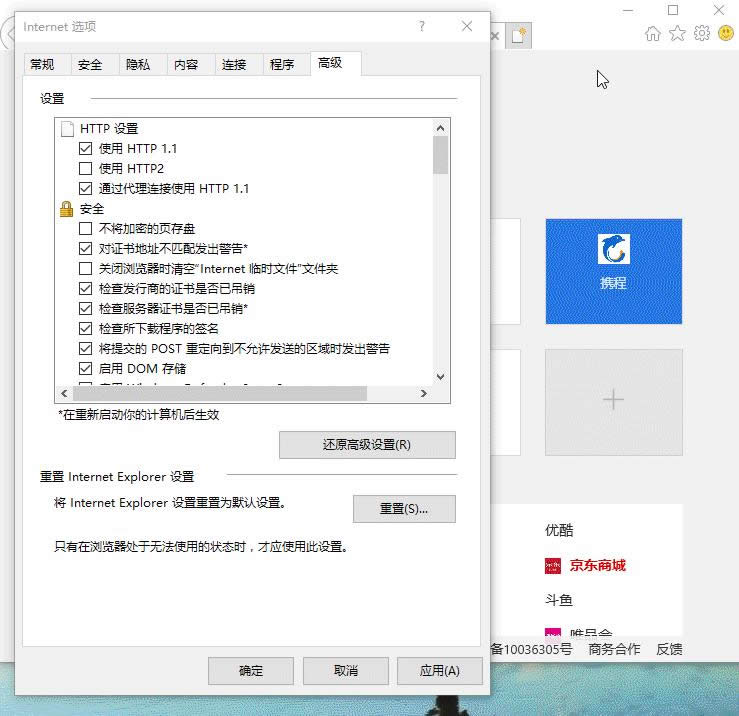
通过上述修改设置,可以解决大部分提示安全证书问题无法浏览的问题。如果还是不能解决。还需要确定本地电脑的Internet时间是否正确。
5、用WIN10举个例子在右下角找到时间显示邮件点击找到“调整时间和日期”。
IE图解详情-5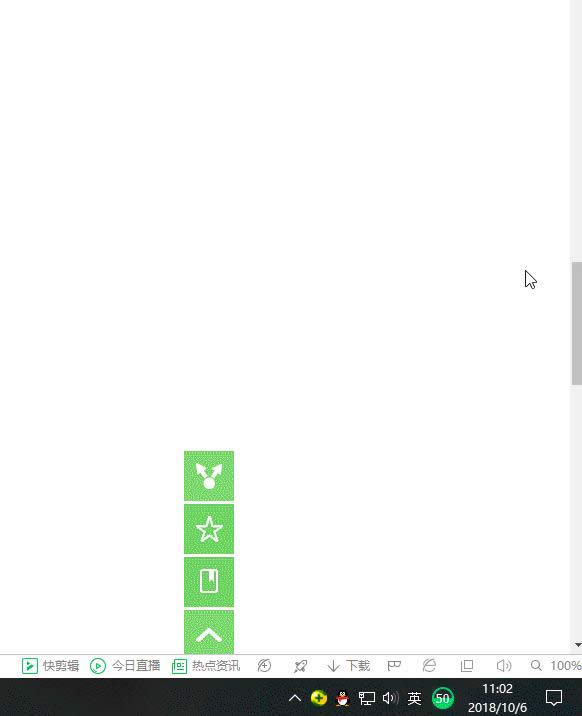
6、打开自动设置时间功能,就可以同步互联网Internet时间。
ie证书图解详情-6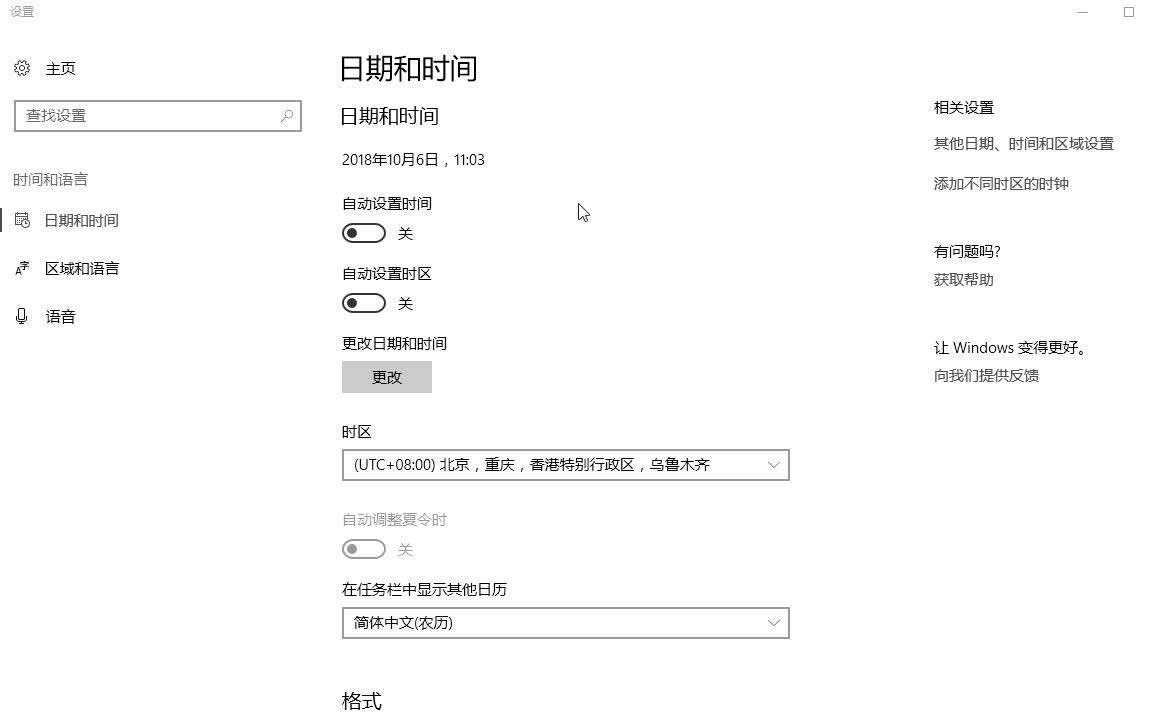
尝试以上步骤操作基本上可以解决绝大多数证书安全提示的问题了。
新技术融合:在易用性、安全性等方面进行了深入的改进与优化。针对云服务、智能移动设备、自然人机交互等新技术进行融合。Windows 10所新增的Windows Hello功能将带来一系列对于生物识别技术的支持。除了常见的指纹扫描之外,系统还能通过面部或虹膜扫描来让你进行登入。当然,你需要使用新的3D红外摄像头来获取到这些新功能。